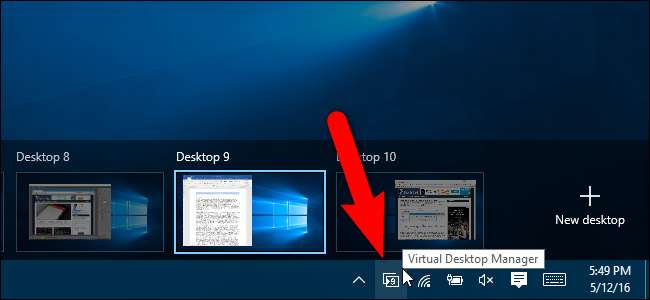
Evnen til at have flere desktops manglede længe i Windows, indtil Windows 10 endelig tilføjede det. Vi har dækket, hvordan man gør det brug virtuelle desktops i Windows 10 , men der mangler mindst én funktion, som vi viser dig, hvordan du tilføjer.
RELATEREDE: Sådan bruges virtuelle desktops i Windows 10
Virtuelle skriveborde giver dig mulighed for at adskille dine åbne programmer i kategorier, såsom til arbejde, spil, kontrol af sociale medier eller websurfing. Men når du først har konfigureret flere virtuelle desktops, er der ingen indikation overalt, hvilket skrivebord der er aktuelt aktivt. VirtualDesktopManager er et lille Windows-program, der tilføjer et ikon til systembakken, der angiver, hvilket virtuelt skrivebord du aktuelt er på, samt nogle andre nyttige funktioner.
Download VirtualDesktopManager fra siden Releases og udpak zip-filen, uanset hvor du vælger - programmet er bærbart, så det behøver ikke at blive installeret. Dobbeltklik på filen VirtualManagerDesktop.exe for at køre programmet.

RELATEREDE: Sådan bruges og konfigureres det nye meddelelsescenter i Windows 10
VirtualDesktopManager-ikonet føjes til systembakken og viser dig nummeret på det aktuelt aktive virtuelle skrivebord (selvom du kun har et skrivebord). Hvis du hurtigt vil se det aktuelle skrivebordsnummer, kan du flyt VirtualDesktopManager-ikonet fra proceslinjen til proceslinjen , så du ikke behøver at åbne systembakken for at se den.
Standard hotkeys til skift af desktops i Microsofts virtuelle desktops er Ctrl + Win + Left og Ctrl + Win + Right. Du kan stadig bruge denne genvejstast efter installation af VirtualDesktopManager, men du får ikke den fulde fordel af programmet.
Som standard bruger VirtualDesktopManager i stedet Ctrl + Alt + Left og Ctrl + Alt + Right. Men hvis du har en Intel-chip på din pc, er der en god mulighed for, at dette ikke fungerer, fordi den genvejstast er tildelt et Intel-værktøj. VirtualDesktopManager giver dig besked, hvis deres standardgenvejstast ikke kan indstilles med en meddelelse, der vises, når du kører VirtualDesktopManager. Der er en alternativ genvejstast, og vi viser dig, hvordan du skifter til denne.
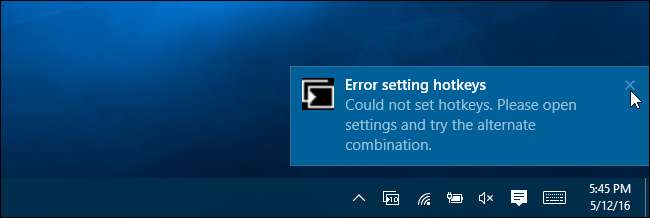
For at ændre genvejstasten, der bruges i VirtualDesktopManager, skal du højreklikke på ikonet i systembakken eller på proceslinjen og vælge “Indstillinger” i popup-menuen.
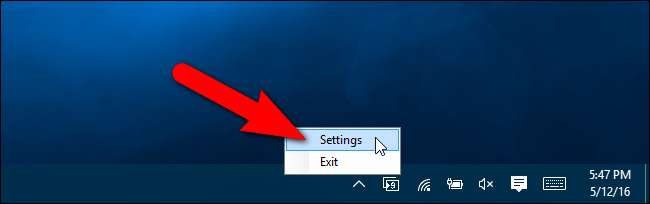
Marker afkrydsningsfeltet "Brug alternativ tastekombination (Skift + Alt + Venstre / Højre)" i dialogboksen Indstillinger. Klik derefter på "Gem". Bemærk, at når du klikker på Gem, ser det ud til, at der ikke sker noget, men ændringen gemmes faktisk. For at lukke dialogboksen skal du klikke på “X” i øverste højre hjørne.

Der vises en meddelelse, der fortæller dig, at VirtualDesktopManager stadig kører, og hvordan du afslutter programmet, hvis du vælger at.
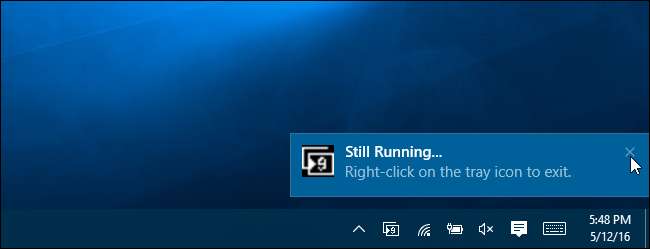
Der er nogle begrænsninger for VirtualDesktopManager. Du vil bemærke en af disse begrænsninger, når du prøver at skifte mellem desktops for hurtigt. Dette får programvinduer på forskellige desktops til at prøve at få fokus, og du vil se dem på proceslinjen, selvom du ikke i øjeblikket er på skrivebordet. Ikonerne for programmer, der forsøger at få fokus, blinker orange. Når du klikker på et af disse ikoner, skifter du automatisk til det program og til skrivebordet, der indeholder dette program.
Forfatteren af programmet siger også, at VirtualDesktopManager har brug for mere test for at se, hvor godt det opfører sig, hvis du suspenderer eller dvale din pc. En ting mere at bemærke er, at hvis explorer.exe går ned og skal genstartes , skal du også genstarte VirtualDesktopManager.
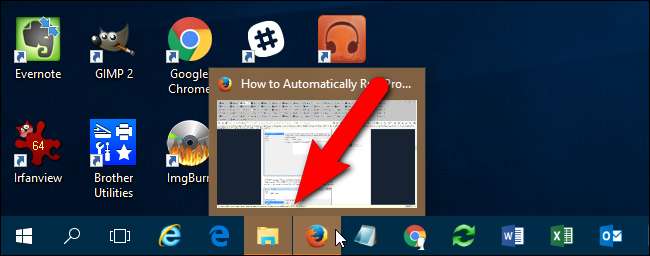
RELATEREDE: Sådan køres programmer automatisk og indstilles påmindelser med Windows Task Scheduler
VirtualDesktopManager kan have nogle få begrænsninger, men ud over at vise det aktuelle skrivebordsnummer tilføjer det en anden meget nyttig funktion: muligheden for at cykle gennem alle dine desktops. Sig for eksempel, at du har ti virtuelle desktops. Du er i øjeblikket på desktop # 10, og du vil gå til desktop # 1. I stedet for at trykke på Shift + Alt + Left ni gange, kan du bruge Shift + Alt + Right til at gå direkte fra desktop # 10 til desktop # 1.
Hvis du vil have VirtualDesktopManager aktiveret hver gang du starter Windows, kan du brug Task Scheduler for automatisk at køre VirtualManagerDesktop.exe hver gang du logger ind.







